摘自:http://yirehe.blog.51cto.com/112565/28643
近有个几个网络上的朋友和我说能不能把LINUX的安装讲解一下,以便于以后能区作你讲的linux课程中的实验。好,今天我在这里给网络上的朋友讲解一下linux的安装,为了能让您快速的学会linux的安装。我把他作成图片教程。
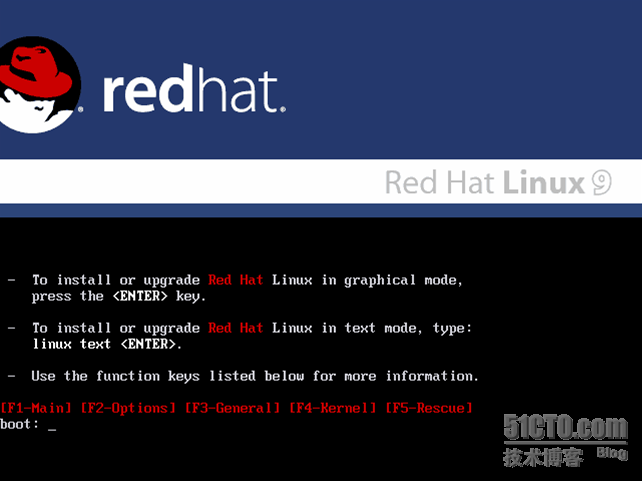
•我们把Redhatlinux9.0的三张光盘的第一张光盘放到光驱中,下面的界面是让我们来选择安装的方式,直接按回车(ENTER)表示用图形界面来安装,输入linux text表示用文本界面界面来安装。建议使用文本方式来安装,我们输入linux text. F2可以看见一些选项 ,F5可以进入修复模式 。
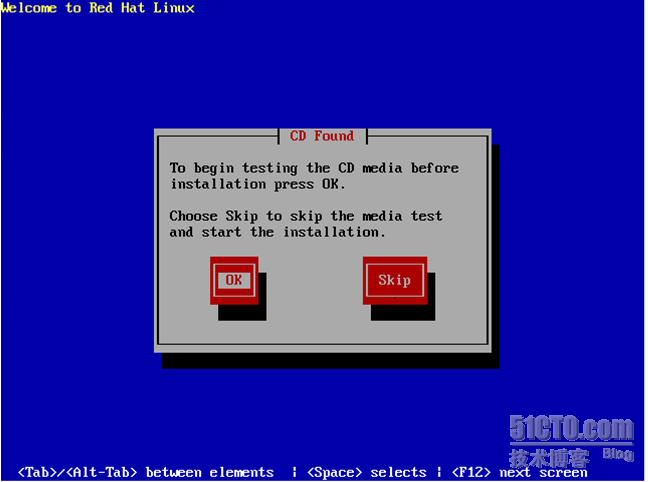
这步是让我们来检查放入光驱的光盘是否完整,我们在这里选择skip不检查。因为我们事先知道我们的光盘是完整的。
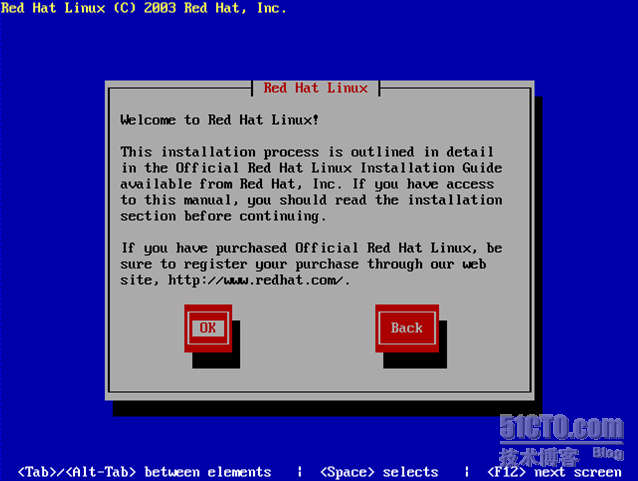
这里是Redhatlinux的欢迎界面。我们在这里选OK!
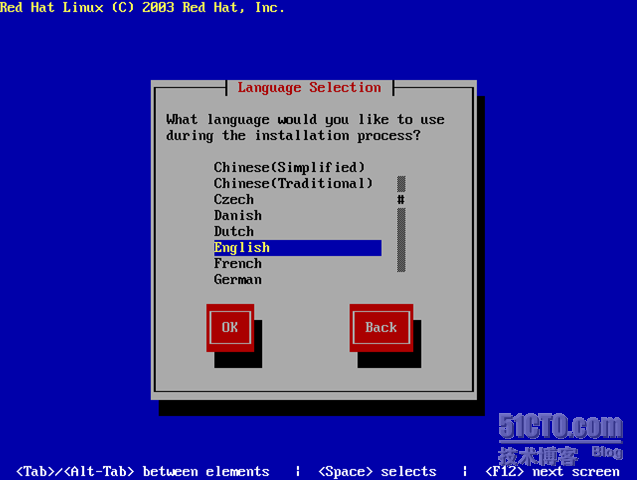
这里是让我们选择语言的类型,我们在这里还是选择English比较正规一些。因为Redhatlinux里面很多的程序都是都是英文的,缺省的没有中文支持的。
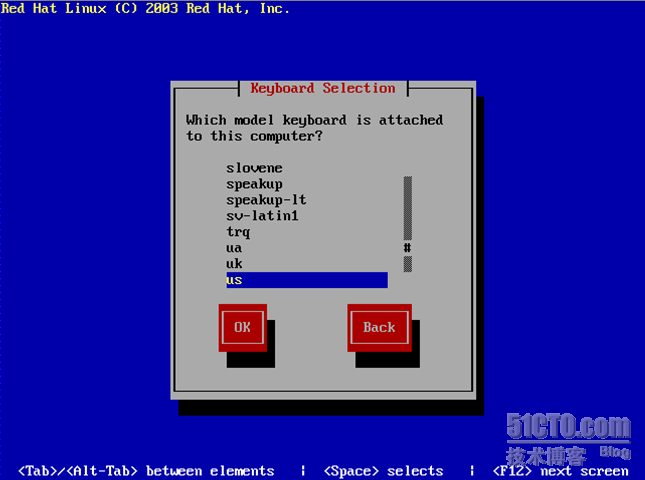
这里是让我们选择键盘的类型。我们现在通常使用的是美式键盘。
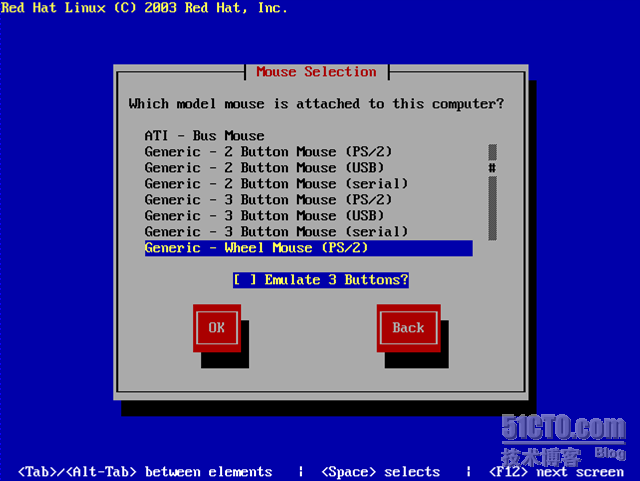
这里让我们来选择鼠标的类ps/2;usb;serial(串口鼠标);滚轮的鼠标选IntelliMouse(ps/2)我们在这里选择自己相应的鼠标! 在这里我们按默认值来选。
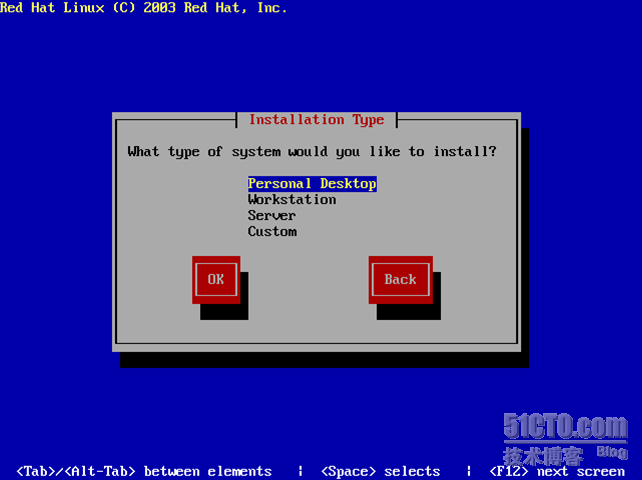
这里是让我们选择安装类型,我们要在这里把操作系统作为服务器来用。 我们选custom(自定义);对于初级安装的用户来说选以下三种安装类型 ; Personal Desktop(个人桌面);里面有着常用的浏览器和上网工具等等; Workstation(工作站);包含着开发工具; Server(服务器);安装常用的服务器软件;
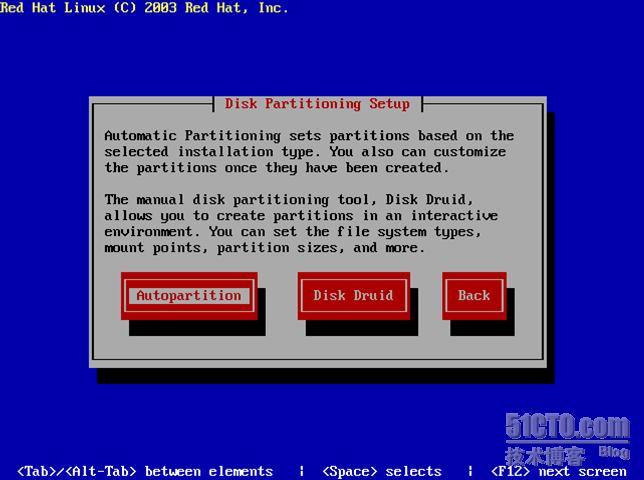
在这里显示磁盘分区的提示符;我们可以选择Aotupartition(自动分区);选这项的时候说明系统只有当前安装的系统。系统会自动分区。 如果有的话,我们选择DiskDruid(手动分区);在这里我们选择DiskDruid;
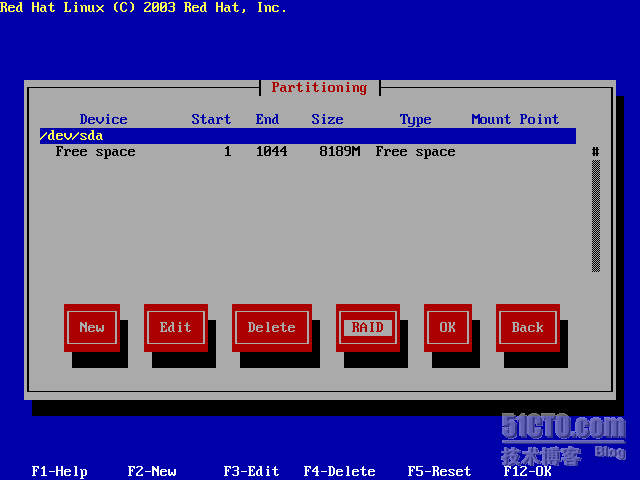
这里是DISKDruid的分区画面,在这面检查到了硬盘为SISC硬盘。表示为sda;IDE硬盘表示为ida;Freespace为空闲分区;有1044个柱面 总大小为8189M。我们在这面把光标移动到Freespace上面然后选择New。
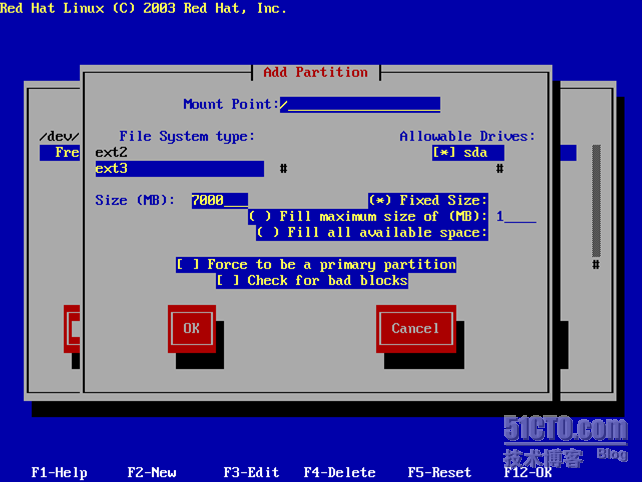
为linux分区指定一个跟分区,用“/”来表示;下面是让我们来选择系统的类型。我们在这里选ext3;因为ext3比ext2多了个日志的功能。Allowable Drives(激活的设备);size(分区的大小)fixed size(指定的大小)
fill maximum size of MB(当分区分大的时候可以自动调整);
fill all available space (填充剩下的所有的空间给分区)
force to be a primary partition (强制为分区);
check for bad blocks (检查磁盘坏块)
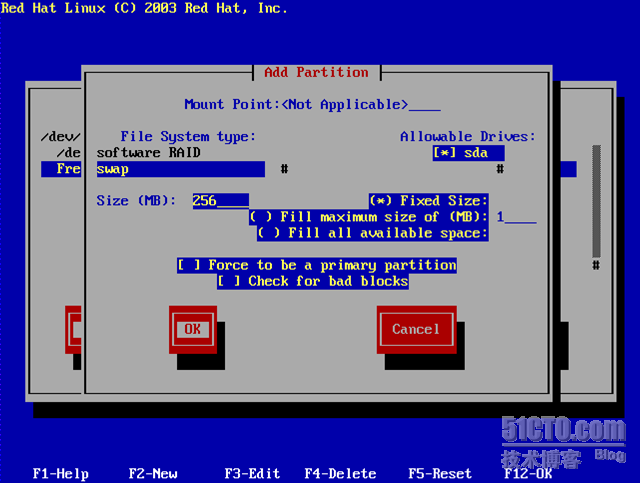
我们建交换分区在挂载点上什么也不填。文件类型选swap ;size是内存的2陪。
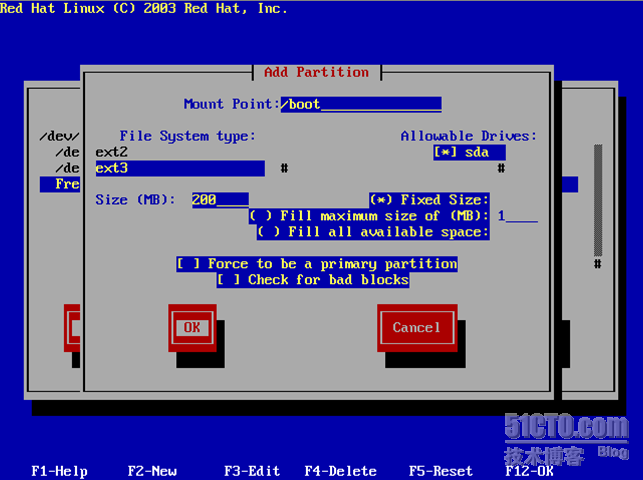
我们来建启动分区/boot,size为100或200MB。
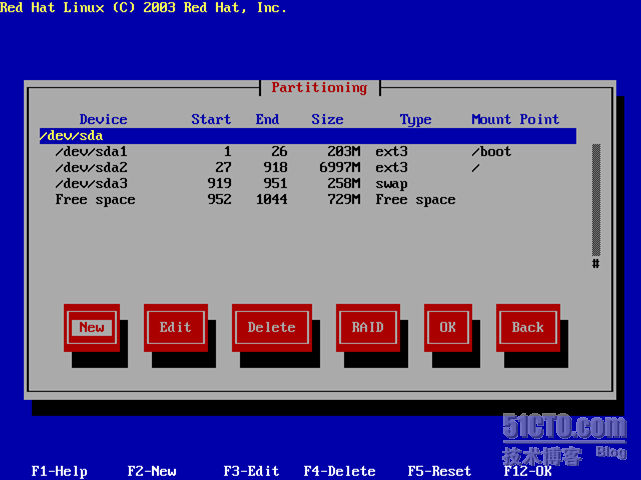
我们把分区分好了。我们选OK
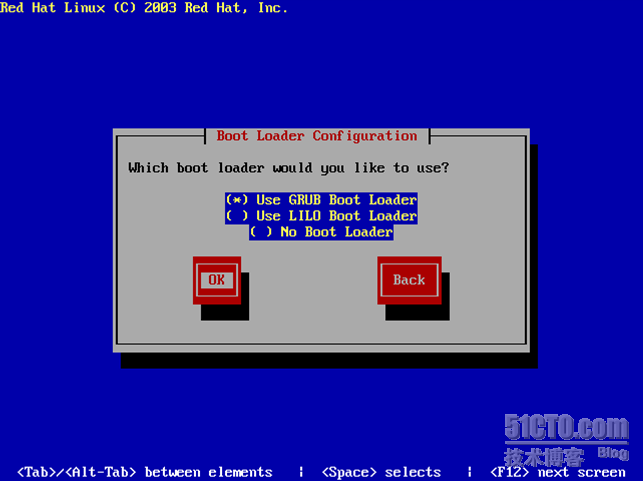
看到安装引导程序。默认是GRUB,LILO,如果硬盘引导可以选择NOBOOT LOADER,我们选择GRUB。
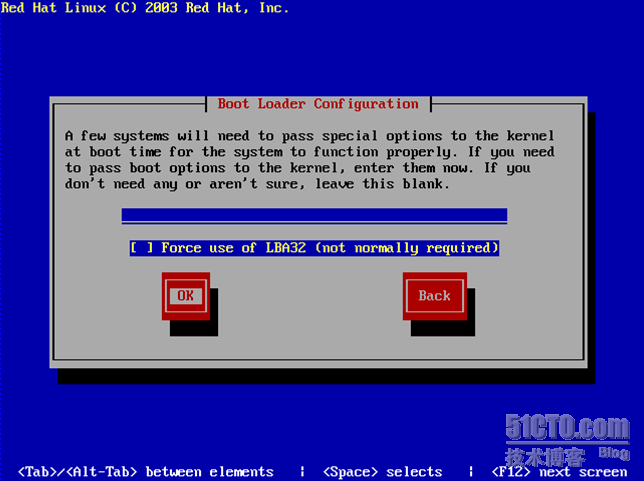
检查是否有外接设备。比如:刻录机,没有的话这里将会显示空。
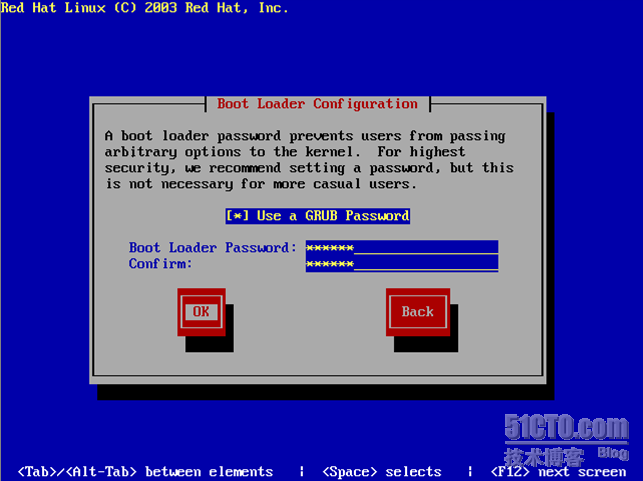
提示GRUB是否要密码。就是在开机的时候是否用密码来保护菜单。
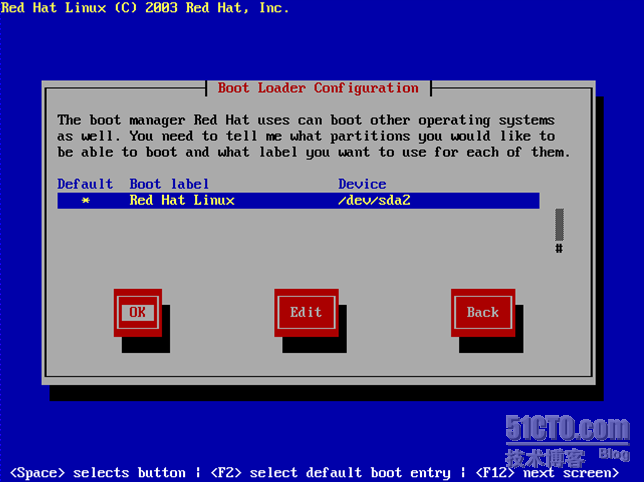
确认GRUB能引导几个操作系统,在这里我们只是装了一个系统。所以只能看见一个。
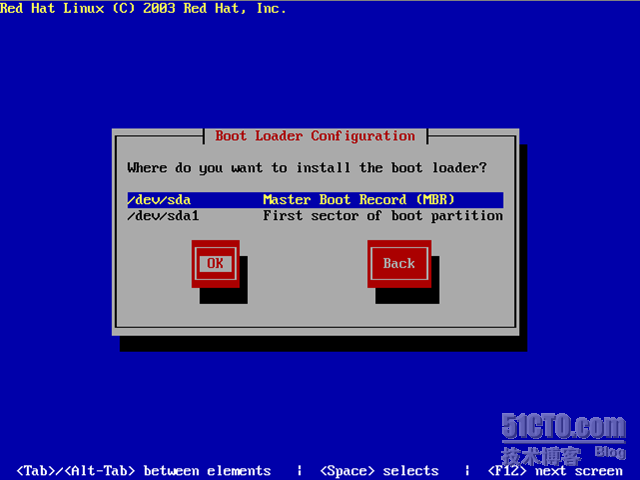
是GRUB的安装位置,只有一个LINUX,我们在这里选第一项;MBR里面只能放一个引导程序,不能放多个引导程序 ,如果我们原来装过WINDOW我们选择第二项。
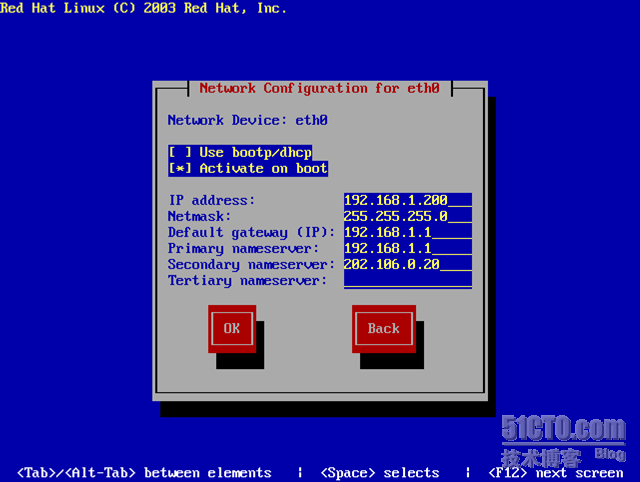
让我们来配置IP地址,如果在网络中有一台DHCP服务器我们可以选择第一项,没有就选择第二项。我们在这里选择第二项。
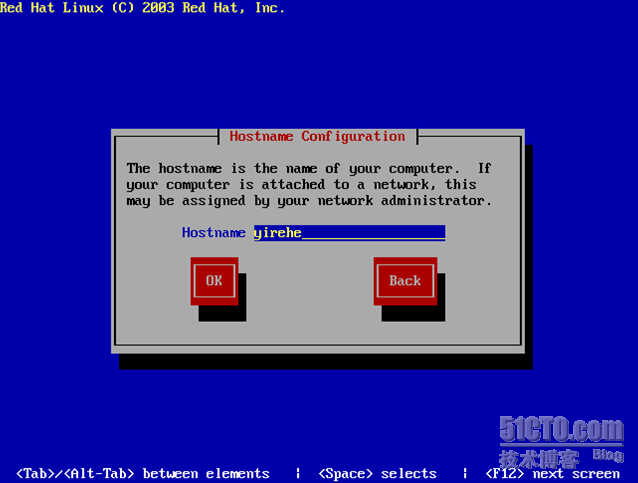
这里让我们给计算机取名,主机名为yirehe。
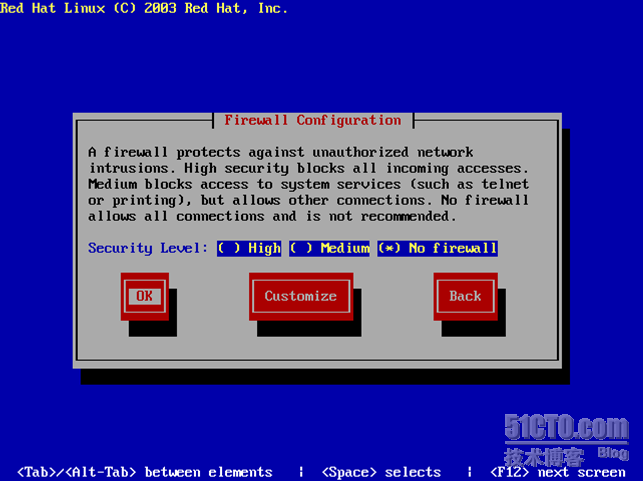
这里让我们设置防火墙,我们在这里选No firewall不要防火墙。LINUX的IPTABLE的功能比自带的防火墙的功能强大。我们在以后的学习中用IPTABLE做防火墙。
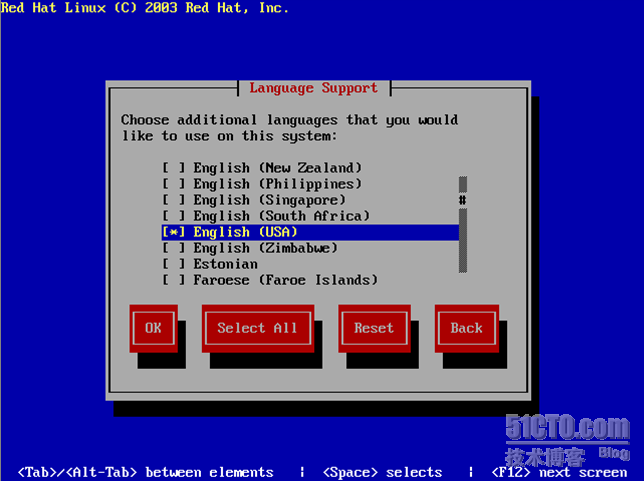 接下来是让我们选择操作系统的语言。作为服务器我们选ENGLISH(USA)。
接下来是让我们选择操作系统的语言。作为服务器我们选ENGLISH(USA)。

配置时钟,我们在这里选择亚洲的上海。
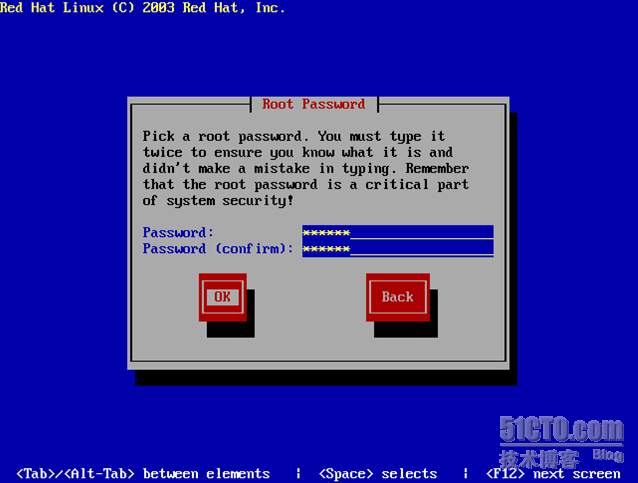
给管理员root设置一个密码,最低要求六位的密码长度。
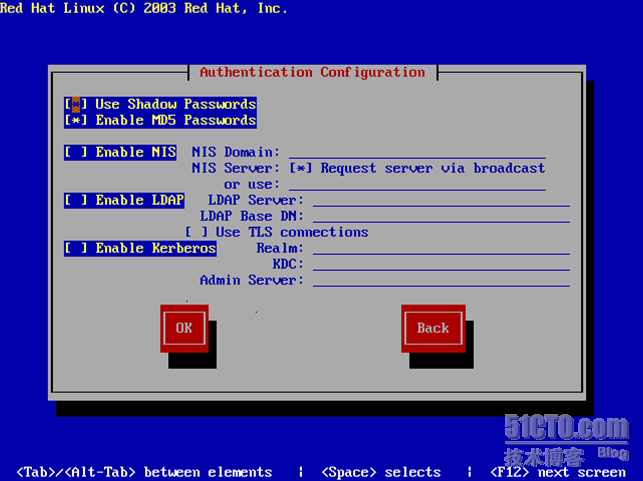
到这步我们不用选择,直接点OK!进行下一步。
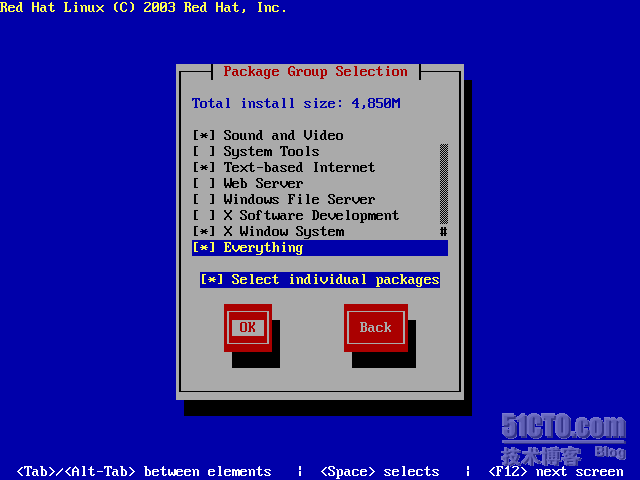
我们选择Everything 和下面的说明完整的安装。
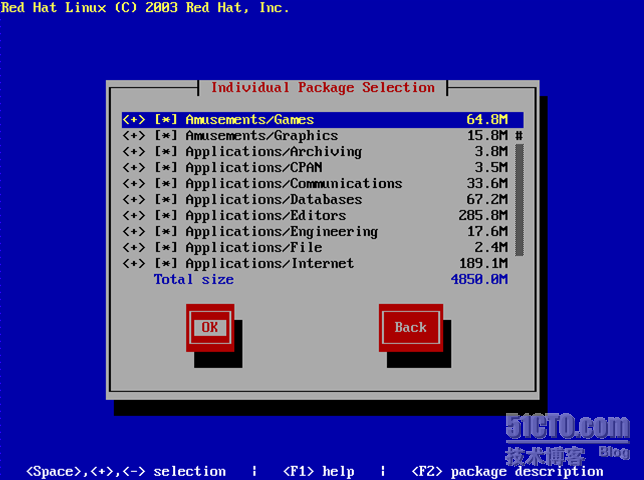
提示安装包的内容。
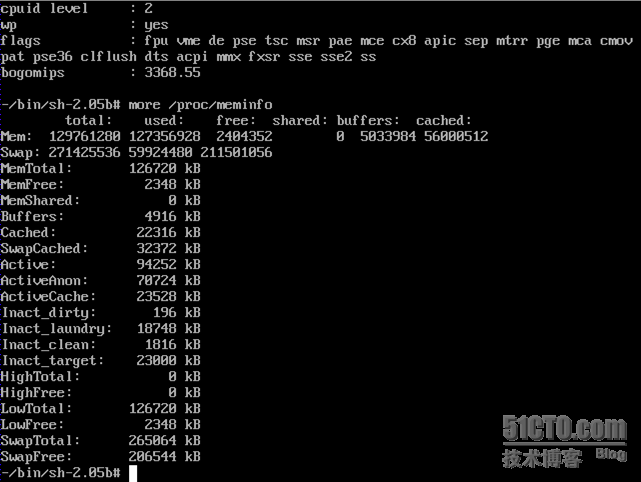
在安装的时候我们可以用切换终端来看一下安装什么按ALT+F2,ALT+F2可以返回。 / proc反应的是内核里的情况/More /proc/cpuinfo可以看到CPU的情况 /proc/meminfo可以看到内存的情况
当系统提示放入第二章光盘的时候。我们把第二张光盘放入光驱里,第三张也是这样的。到这里linux的安装已经讲解完了。






















 1109
1109

 被折叠的 条评论
为什么被折叠?
被折叠的 条评论
为什么被折叠?








